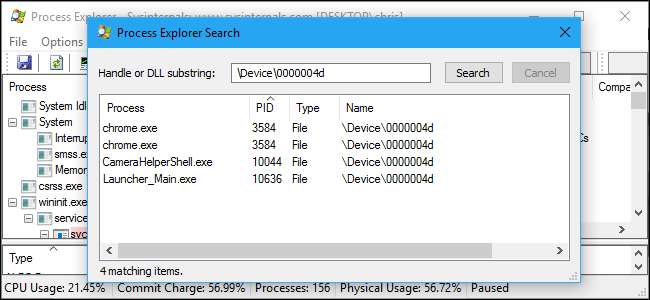
Web kameraları genellikle web kamerasının kullanımda olup olmadığını gösteren bir ışık içerir. Windows, ışık yandığında hangi uygulamanın gerçekte web kamerasını kullandığını kontrol etmeyi kolaylaştırmaz, ancak bunu öğrenmek mümkündür.
Birinin sizi gözetlemesinden endişe ediyorsanız ve özellikle web kameranızı fazla kullanmıyorsanız, bunu yapmak isteyebilirsiniz. web kameranızı tamamen devre dışı bırakın . Web kamerası casusluğu çok gerçektir ve asla çok dikkatli olamazsınız.
Ancak açılırsa, hangi uygulamanın onu kullandığını bilmek istersiniz. Ücretsiz Microsoft'a ihtiyacınız olacak İşlem Gezgini aracı Bunu yapmak için. Hattının bir parçası olarak Sysinternals araçları normal Windows Görev Yöneticisinde bulunmayan güçlü özelliklere sahip çok daha gelişmiş bir uygulamadır.
İlk olarak: Web Kameranızın Cihaz Adını Bulun
İLİŞKİLİ: Web Kameranızı Nasıl Devre Dışı Bırakabilirsiniz (ve Neden Yapmalısınız)
Öncelikle, web kameranızın cihaz nesne adını bulmanız gerekir. Bu bilgiler Aygıt Yöneticisinde mevcuttur.
Aygıt Yöneticisini Windows 8 veya 10'da başlatmak için, Başlat düğmesine sağ tıklayın ve "Aygıt Yöneticisi" ni seçin. Windows 7'de, Windows + R tuşlarına basın, Çalıştır iletişim kutusuna "devmgmt.msc" yazın ve Enter tuşuna basın.
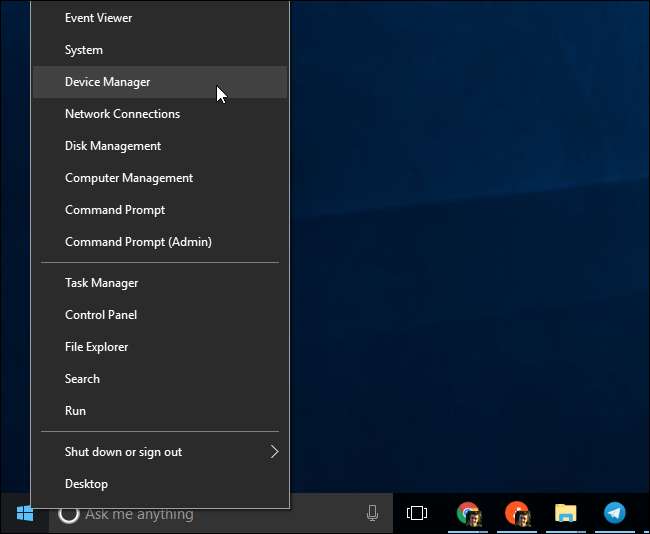
Bilgisayarınıza bağlı cihazlar listesinde web kameranızı bulun. Bunu muhtemelen "Görüntüleme Cihazları" kategorisinin altında bulacaksınız. Sağ tıklayın ve "Özellikler" i seçin.
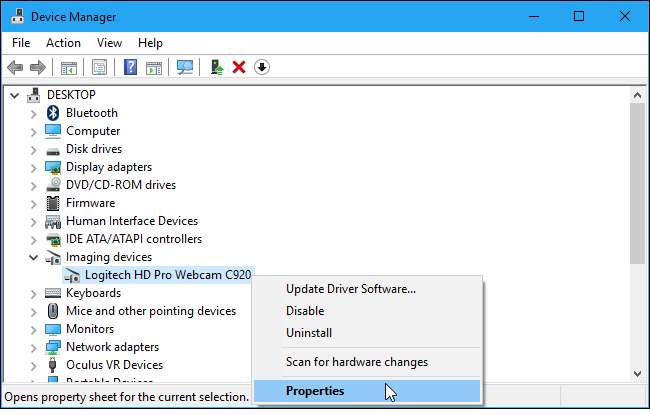
Donanım hakkında daha fazla ayrıntı görüntülemek için "Ayrıntılar" sekmesine tıklayın. "Özellik" kutusuna tıklayın ve listeden "Fiziksel Cihaz Nesne Adı" nı seçin.
Değer kutusunda görüntülenen cihaz nesnesi adına sağ tıklayın ve panonuza kopyalamak için "Kopyala" yı seçin.
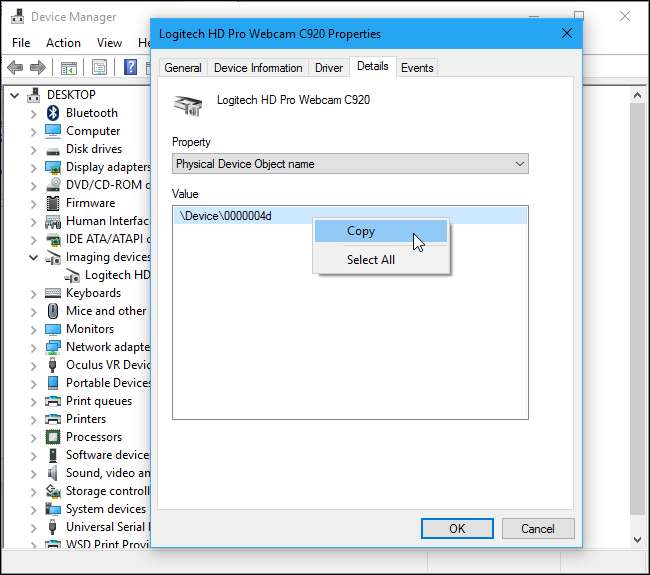
Web Kamerasını Hangi İşlemlerin Kullantığını Belirleyin
Şimdi Microsoft'tan indirdiğiniz İşlem Gezgini uygulamasını başlatmanız gerekecek.
İşlem Gezgini penceresinde Ctrl + F tuşlarına basın veya Bul> Tutamaç veya DLL'ye gidin.
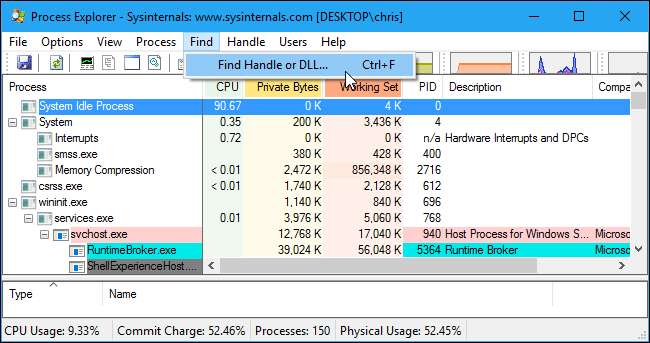
"Tutamaç veya DLL Alt Dizesi" kutusunun içine sağ tıklayın ve Aygıt Yöneticisinden kopyaladığınız aygıt nesnesi adını yapıştırmak için "Yapıştır" ı seçin.

"Ara" düğmesini tıklayın. İşlem Gezgini, çalışan tüm işlemlerinizi arayacak ve web kameranızın donanımını şu anda kullanan tüm işlemlerin bir listesini gösterecektir.
Bu, aramayı gerçekleştirdiğinizde yalnızca o anda web kamerasını kullanan işlemleri gösterir. Bir işlem beş saniye önce web kamerasını kullanıyordu ancak aramayı yaptığınızda web kamerasını kullanmıyorsa listede görünmeyecektir.
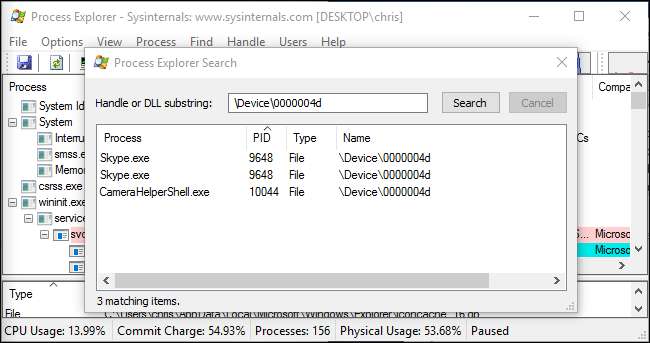
Bir işlem hakkında daha fazla bilgi görmeniz gerekirse, bunu çalışan işlemler listesinde bulun, sağ tıklayın ve "Özellikler" i seçin. Burada, web kameramızı kullanan CameraHelperShell.exe dosyasının Logitech’in web kamerası yazılımının bir parçası olduğunu görebiliriz. Ne olduğundan emin değilseniz, işlem adı için çevrimiçi bir arama yapmanız gerekebilir.
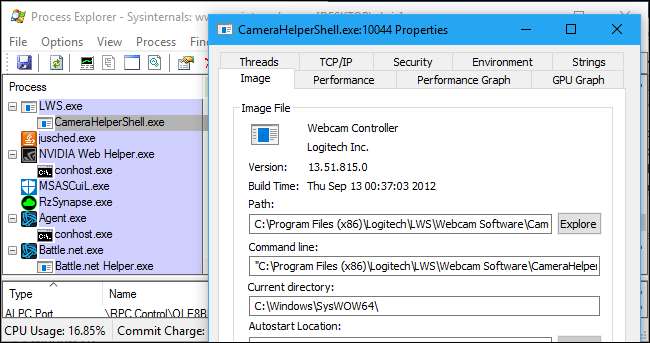
İLİŞKİLİ: Windows PC'nizdeki Virüsleri ve Kötü Amaçlı Yazılımları Kaldırma
İşlemin ne olduğundan emin değilseniz ve şüpheli görünüyorsa, bu listede sağ tıklayıp, çalışmasını geçici olarak durdurmak için "İşlemi Sonlandır" seçeneğini tıklayabilirsiniz.
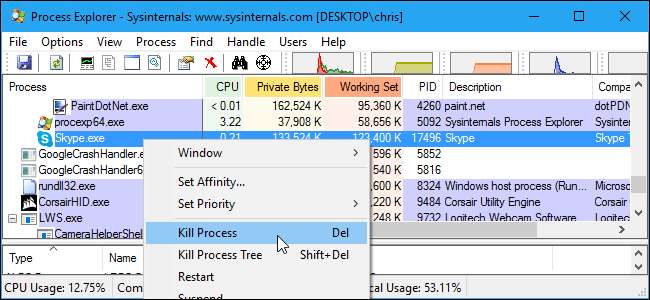
Ancak, bilgisayarınıza kötü amaçlı yazılım bulaşmışsa, kötü amaçlı yazılımı bilgisayarınızdan kaldırın sonsuza dek durdurmak için.







